Как создать обложку Facebook
ТОП АНТИДЕТЕКТ
Для чего нужна обложка Facebook? Она используется не только в качестве уникализации группы, но и для продвижения бизнеса. Изображение сообщества ФБ должно подходить под параметры популярной социальной сети и не нарушать правила ее использования. Команда diasp.pro объяснит, как создать обложку Facebook, рассмотрит основные требования ФБ к картинке и расскажет, где можно сделать обложку для группы Фейсбук в 2023.
Содержание
Основные параметры обложки для FacebookРассмотрим, что относится к основным параметрам обложки:
- Размер. Требуемый размер обложки для Facebook на компьютере — 820×312 пикселей, на смартфоне — 640×360 пикселей. Опытные вебмастеры отмечают, что не следует помещать важные детали изображения в слепые зоны, т.к. при просмотре на различных устройствах, эти части могут быть обрезаны.

- Формат. Подходящие форматы изображения — JPG, JPEG или PNG. При использовании других форматов, изображение не пройдет модерацию.
Стоит учитывать, что ФБ не растягивает изображение до нужных параметров, а обрезает лишние части, чтобы картинка правильно отображались на различных устройствах. Таким образом, при показе на мобильных устройствах, на обложке будут обрезаны боковые стороны, а на ПК или ноутбуках — верхняя и нижняя части.
Для чего используются обложки FacebookГлавная задача обложек ФБ — познакомить пользователя с компанией, представить ее бренд и привлечь новых лидов. Однако, картинка группы может быть полезна и для других целей. Рассмотрим, для чего используются обложки в Фейсбуке.
Описание деятельности компанииНа заставку можно поместить фотографии товаров вместо длинного текстового описания. Подобные фото помогут не только повысить доверие пользователя к бренду, но и увеличить количество продаж. Как правило, изображения воспринимаются клиентами лучше, чем текст, поэтому фото или картинка хорошо подойдут для описания деятельности компании. Например, если вы занимаетесь продажей мобильных телефонов, можно вставить фото лучшей модели с ее главными преимуществами:
Как правило, изображения воспринимаются клиентами лучше, чем текст, поэтому фото или картинка хорошо подойдут для описания деятельности компании. Например, если вы занимаетесь продажей мобильных телефонов, можно вставить фото лучшей модели с ее главными преимуществами:
Картинка паблика ФБ может рассказать о новинках или популярных товарах компании. Если вы поместите в шапку группы изображения какого-либо продукта и добавите кнопки действия, ведущие на страницу заказа или маркетплейс, это поможет заметно увеличить количество продаж. В качестве примера можно выставить фотографии новой линии одежды или обуви:
Анонсы мероприятийЧтобы заинтересовать и привлечь, как можно больше пользователей на какое-либо мероприятие, можно также использовать шапку сообщества. В таком случае, картинка должна отвечать на главные вопросы: “Что? ”, “Где? ”, “Когда ”, а также показывать отличительные преимущества перед конкурентами. Например, это может быть конференция или концерт. Для паблика с анонсом можно добавить кнопки действия, которые будут вести на страницу регистрации или покупки билетов.
Например, это может быть конференция или концерт. Для паблика с анонсом можно добавить кнопки действия, которые будут вести на страницу регистрации или покупки билетов.
Повысить доверие к бренду можно через лица сотрудников. На главную картинку сообщества компании можно добавить фотографии менеджеров или руководства.
Узнаваемость брендаОбложки могут использоваться не только для увеличения продаж или лидогенерации но и для повышения доверия клиентов. Часто, шапка сообщества способствует узнаваемости бренда, помогает выделить компанию на рынке и отличить ее от конкурентов.
Сервисы создания обложки для группы в ФейсбукГде можно создать дизайн шапки для сообщества Фейсбук? Рассмотрим все доступные приложения и онлайн-сервисы в которых можно сделать изображения для группы в ФБ.
CanvaCanva — это бесплатный графический редактор, в котором можно сделать собственные картинки или использовать готовые шаблоны для видео, публикаций, логотипов. Сервис имеет онлайн-версию для ПК и приложение для Android или IOS, а также набор инструментов для маркетологов, дизайнеров, вебмастеров, например:
Сервис имеет онлайн-версию для ПК и приложение для Android или IOS, а также набор инструментов для маркетологов, дизайнеров, вебмастеров, например:
- Конструктор презентаций;
- Редактор текста, изображений, цвета и фона;
- Конструктор лендингов;
- Планировщик контента.
Чтобы сделать обложку на Facebook в Канве, необходимо выполнить несколько шагов:
- Зарегистрироваться на сайте или авторизоваться при помощи Google, Facebook или Email. Также, если вы используете мобильную версию, необходимо скачать приложение на смартфон из любого маркетплейса.
- Найти кнопку “Создать ” и сделать дизайн самостоятельно, используя инструменты сервиса, например: готовые шаблонные надписи, фоны, эффекты и др.
- Также можно выбрать один из готовых шаблонов для Фейсбук и применить его к вашему сообществу.
 Сервис предоставляет большой выбор изображений разной тематики и направленности, поэтому вы сможете найти любую картинку для описания вашей компании.
Сервис предоставляет большой выбор изображений разной тематики и направленности, поэтому вы сможете найти любую картинку для описания вашей компании.
- Скачайте получившийся дизайн на свой ПК или смартфон в формате PNG и выберите нужный размер. Однако, некоторые функции сервиса, доступны только в премиум-версии Canva Pro, которая стоит 11.99 евро в месяц или 109,99 евро в год.
VistaCreate — онлайн-сервис для создания визуального контента и графического дизайна. Приложение имеет большой выбор готовых шаблонов для публикаций в Facebook, Instagram, YouTube, TikTok. Программа предлагает различные инструменты для создания обложек, плакатов, сторис и логотипов, среди которых:
- Постоянно обновляющаяся библиотека фотографий, анимаций, градиентов, значков;
- Удаление фона;
- Возможность создавать команду до 10 человек для одного проекта;
- Конвертер изображений и видео в GIF.

Рассмотрим, как сделать фото сообщества в Facebook в VistaCreate:
- Перейдите в сервис, зарегистрируйтесь на сайте и выберите на главном экране “Facebook-обложка ” или другие шаблоны для ФБ, в зависимости от целей вашей рекламной кампании.
- Используйте один из вариантов готовых шаблонов, которые разделены по категориям, и выберите один из понравившихся вариантов.
- Далее, вы можете изменить текст, выбрать один из доступных шрифтов, добавить фото, графические элементы или различные стили. Вы можете использовать готовые шаблоны или выбрать собственные файлы из галереи.
- После того, как вы сделали изображение, вы можете скачать его на свой ПК, выбрать один из форматов (PNG, JPG, PDF или GIF) и настроить собственные размеры. Помимо этого, поделиться макетом можно в личном профиле, сообществе или Ads Manager Facebook.
Большинство функций сервиса можно использовать бесплатно, однако, клиенты могут оформить премиум-подписку за 13$ в месяц, в которой откроется доступ к созданию команды проекта и дополнительные возможности.
Snappa — графический редактор, который имеет похожий интерфейс, что и Canva или VistaCreate, однако имеет главное отличие: выбор пользовательского размера для изображений перед началом работы. Кроме того, сервис имеет удобную панель, на которой представлен большой выбор шаблонов картинок для:
- Сообщений в социальных сетях;
- Ведения бога и создания инфографики;
- Заголовков, баннеров и страниц профиля;
- Социальной и медийной рекламы.
Рассмотрим инструкцию по созданию главного фото сообщества Facebook в Snappa:
- Необходимо создать аккаунт и найти шаблон для группы ФБ в разделе “Заголовки, баннеры и страницы профиля”;
- Далее, откроется страница, на которой пользователи могут выбрать создание картинки с нуля или воспользоваться рекомендуемыми шаблонами
- Вы можете самостоятельно изменить текст, фон, картинки и другие элементы или оставить готовое изображение без изменений.
 Кроме того, сервис автоматически определяет безопасную зону, куда необходимо поместить наиболее важную информацию.
Кроме того, сервис автоматически определяет безопасную зону, куда необходимо поместить наиболее важную информацию.
- Вы можете сохранить и скачать готовое изображение в формате PNG или JPEG на свое устройство.
Однако, в бесплатной версии Snappa можно скачивать до 3 картинок в месяц. Чтобы снять ограничение, пользователи могут купить платные тарифы за 10 или 20 долларов в месяц.
После того, как вы создали обложку ФБ, ее нужно установить в сообщество. Рассмотрим, как поставить изображение на сообщество Facebook:
Для этого, необходимо зайти в группу, найти кнопку “Edit ” и загрузить изображение. Вы можете выбрать шаблон из галереи или взять фотографию из личного аккаунта ФБ и вручную выровнять картинку, чтобы важные детали не попали в слепые зоны.
Советы при создании обложки ФБЧто нужно учитывать, чтобы сделать качественный дизайн фона для сообщества Фейсбук? Наша редакция собрала несколько полезных советов, которые помогут сделать картинку паблика ФБ привлекательнее и эффективнее:
- Старайтесь делать картинку понятной для пользователя.

Не добавляйте сложные элементы и не пишите длинный текст. Картинка должна быть эффективной и легко запоминаться. Для паблика Facebook достаточно добавить логотип компании, креативное название и небольшое описание.
- Не используйте мелкие детали.
Маленькие картинки или текст могут плохо отразиться в профиле группы и потерять качество, из-за чего обложка станет нечеткой.
- Учитывайте размеры под разные устройства.
Перед тем, как устанавливать изображение группы, проверьте, как оно отображается на ПК и на смартфонах. Как правило, на мобильных устройствах фото выглядит чуть меньше и обрезается по краям, поэтому помещайте важные детали в центр.
- Добавляйте кнопки.
Это может быть Call to Action (призыв к действию), например, подписаться на сайт или перейти в магазин. Кнопки помогут увеличить кликабельность и вывести вашу сообщество выше в рекомендациях.
Обложка сообщества Фейсбук— важный элемент, которому стоит уделить внимание. Социальная сеть выставляет определенные требования к формату и размеру изображения, поэтому стоит учитывать эти правила, чтобы пройти модерацию Фейсбук. Однако, на рынке можно найти много сервисов и графических редакторов, которые имеют готовые шаблоны обложек ФБ и помогут создать качественное изображение для вашего сообщества.
Удачи и профита!
Каким должен быть размер обложки для группы Facebook?
Для каких целей используют обложки ФБ?
Где можно создать шапку сообщества Фейсбук?
Как установить обложку сообщества в ФБ?
Как поменять обложку?
Что нужно учитывать при создании обложки Facebook?
false
Регистрация
Пароль
Подтвердите пароль
Согласие на обработку персональных данных. Подробнее
Подробнее
Вы уверены что хотите выйти?
ДаКоллекция картинок, фонов и обложек для Фейсбука
Юрков Родион / 21.01.2015
Фейсбук — самая популярная социальная сеть. В России, конечно же, она не так распространена как Вконтакте, т.к. все таки ВК — это русская социальная сеть, а Фейсбук — зарубежная. Что мне нравится в Фейсбуке — это возможность максимальной персонализации собственной страницы. Можно поставить не только аватар, но и различные обложки для Фейсбука. А так же более расширенные настройки, вывод информации в своем профиле и другие «плюшки» делают Фейсбук гораздо интересней Вконтакте, обходя его в какой то степени по функционалу.
Женские обложки для Фейсбука:
Девушки любят подчеркивать свою индивидуальность. И женские обложки под Фейсбук помогут помочь в самовыражении через собственную страницу. Прежде чем поставить ту или иную обложку, внимательно изучите ее значение, а так же — не забывайте про психологию цвета обложки. Если вы, например, хотите познакомиться с парнем — выбирайте синие, или перламутровые тона. Так же, можно менять обложку исходя из вашего настроения. В данном случае, опять же, изучите психологию цветов. Цвет радости — зеленый, желтый, красный. Цвет грусти — коричневый, черный, и другие темные цвета.
Если вы, например, хотите познакомиться с парнем — выбирайте синие, или перламутровые тона. Так же, можно менять обложку исходя из вашего настроения. В данном случае, опять же, изучите психологию цветов. Цвет радости — зеленый, желтый, красный. Цвет грусти — коричневый, черный, и другие темные цвета.
Например: данная обложка отображает грусть и уныние.
Данная обложка показывает одиночество, проскакивают философские мысли. Лицо отвернуто от камеры — а значит так можно сигнализировать о том, что вы не настроены на общение в данный момент.
А в данном случае — игривое настроение, и способность совершать необдуманные поступки.
Обложки с природой на Фейсбук:
Не обязательно привязывать обложку вашей страницы к определенному событию в вашей жизни, к собственному настроению, полу, или возрасту. Обложка может быть абсолютно любой. Многие любят созерцать красоту природы, и им будет приятно наблюдать в шапке своей страницы красивую обложку с природой и удивительным пейзажом.
Например, данные картинки будут очень органично встраиваться в дизайн Фейсбука.
А эта чудесная картинка поможет вам почувствовать обжигающее тепло экваториального солнца, и легкий бриз с моря.
Украшайте свои страницы красивыми обложками для Фейсбук, ведь именно вы формируете свою страницу в социальной сети. И чем заметней и ярче будет страница, тем более привлекательней вы будете и в жизни.
21.01.2015 в рубрике Статьи.-
Как фотографировать в музеях и галереях
Просмотров (137) | Сен 30, 2017 -
Как сделать логотип? Создание лого в фотошопе, поэтапный урок
Просмотров (128) | Окт 26, 2013 -
Скачать шрифт Helvetica Neue Cyr (RUS/ENG)
Просмотров (95) | Фев 15, 2014 -
Характеристики хостинга, и как выбрать хостинг
Просмотров (83) | Окт 29, 2014 -
Скачать шрифт BancoDi (RUS/ENG)
Просмотров (78) | Дек 09, 2013
Избранное в Сети средство для создания обложек для Facebook
Избранное в Интернете средство для создания обложек для Facebook | ТрафаретСоздание идеальной обложки Facebook
Когда кто-то заходит на вашу страницу в Facebook, первое, что он видит, это ваша обложка Facebook — огромное изображение, занимающее почти четверть экрана. Он представляет ваш бренд потенциальным подписчикам в Facebook и задает тон их взаимодействия с вами, поэтому он может помочь или сломать ваши маркетинговые усилия на Facebook. Хорошая обложка будет побуждать людей следовать за вами, взаимодействовать с вашей страницей и посещать ваш веб-сайт, в то время как плохая заставит их нажать «Назад», прежде чем вы сможете сказать «Facebook».
Он представляет ваш бренд потенциальным подписчикам в Facebook и задает тон их взаимодействия с вами, поэтому он может помочь или сломать ваши маркетинговые усилия на Facebook. Хорошая обложка будет побуждать людей следовать за вами, взаимодействовать с вашей страницей и посещать ваш веб-сайт, в то время как плохая заставит их нажать «Назад», прежде чем вы сможете сказать «Facebook».
Итак, как лучше всего создать отличное фото для обложки Facebook и извлечь из этого максимальную пользу?
Эта статья покажет вам, как легко создать идеальную обложку для вашего бизнеса, и даст вам несколько отличных шаблонов обложек для Facebook, с которых можно начать!
Размер обложки Facebook
Фотографии обложки Facebook отображаются с разрешением 820 пикселей в ширину и 312 пикселей в высоту на настольных компьютерах и 640 пикселей в ширину и 360 пикселей в высоту на смартфонах. У вас должен быть минимальный размер 400 x 150 пикселей.
У вас должен быть минимальный размер 400 x 150 пикселей.
Для изображений с логотипом или текстом лучше всего использовать файл PNG.
Имейте в виду, что если ваша обложка слишком большая, Facebook обрежет ее, а если изображение слишком маленькое, оно может выглядеть растянутым и пиксельным.
Если вам нужен простой способ убедиться, что ваши фотографии для обложки имеют правильный размер, используйте наш предустановленный размер изображения для обложки Facebook, чтобы убедиться, что они отлично смотрятся на всех устройствах.
Важное примечание: В Stencil мы используем немного другой размер для изображения обложки Facebook: 820px x 360px Эти размеры используют рекомендованные Facebook ширину рабочего стола и высоту мобильного устройства. Сделав это, вы можете использовать нашу функцию «Безопасная область» для создания единого изображения, которое будет идеально выглядеть на всех устройствах.
Сделав это, вы можете использовать нашу функцию «Безопасная область» для создания единого изображения, которое будет идеально выглядеть на всех устройствах.
Создание фотографий для обложки Facebook: рекомендации
Хорошая обложка Facebook должна привлекать внимание и побуждать людей совершать действия на вашей странице. Это первое, что они видят при посещении вашей страницы в Facebook, так что это отличная возможность произвести на них хорошее впечатление. Вот некоторые вещи, которые вы должны иметь в виду при создании обложки:
Следуйте рекомендациям Facebook по размещению обложек
Если вас поймают на нарушении правил Facebook, Facebook может принять меры против вашей страницы. Хотя было бы неплохо ознакомиться с полным списком их политик, вот несколько важных моментов, о которых следует помнить:
- Ваше прикрытие никоим образом не должно вводить в заблуждение или вводить в заблуждение.

- Убедитесь, что вы не нарушаете чьи-либо авторские права.
- Вы не можете просить людей загружать вашу обложку в свои хроники в рекламных целях.
Сделайте так, чтобы она соответствовала вашему бренду
Ваша страница в Facebook является продолжением вашего бизнеса, поэтому важно, чтобы все было знакомо с самого начала. Используйте запоминающиеся изображения с цветами, отражающими ваш бренд, чтобы посетители знали, что они на нужной странице.
Не беспокойтесь о старом правиле «20% текста», но все же старайтесь оставаться визуальным
Старое правило «20% текста» больше не применяется к изображениям на обложке, но, как правило, лучше не использовать слишком много текст или графика.
Совместите фото обложки Facebook с изображением профиля
Фото обложки Facebook, совпадающее с изображением профиля, выглядит профессионально и производит отличное первое впечатление.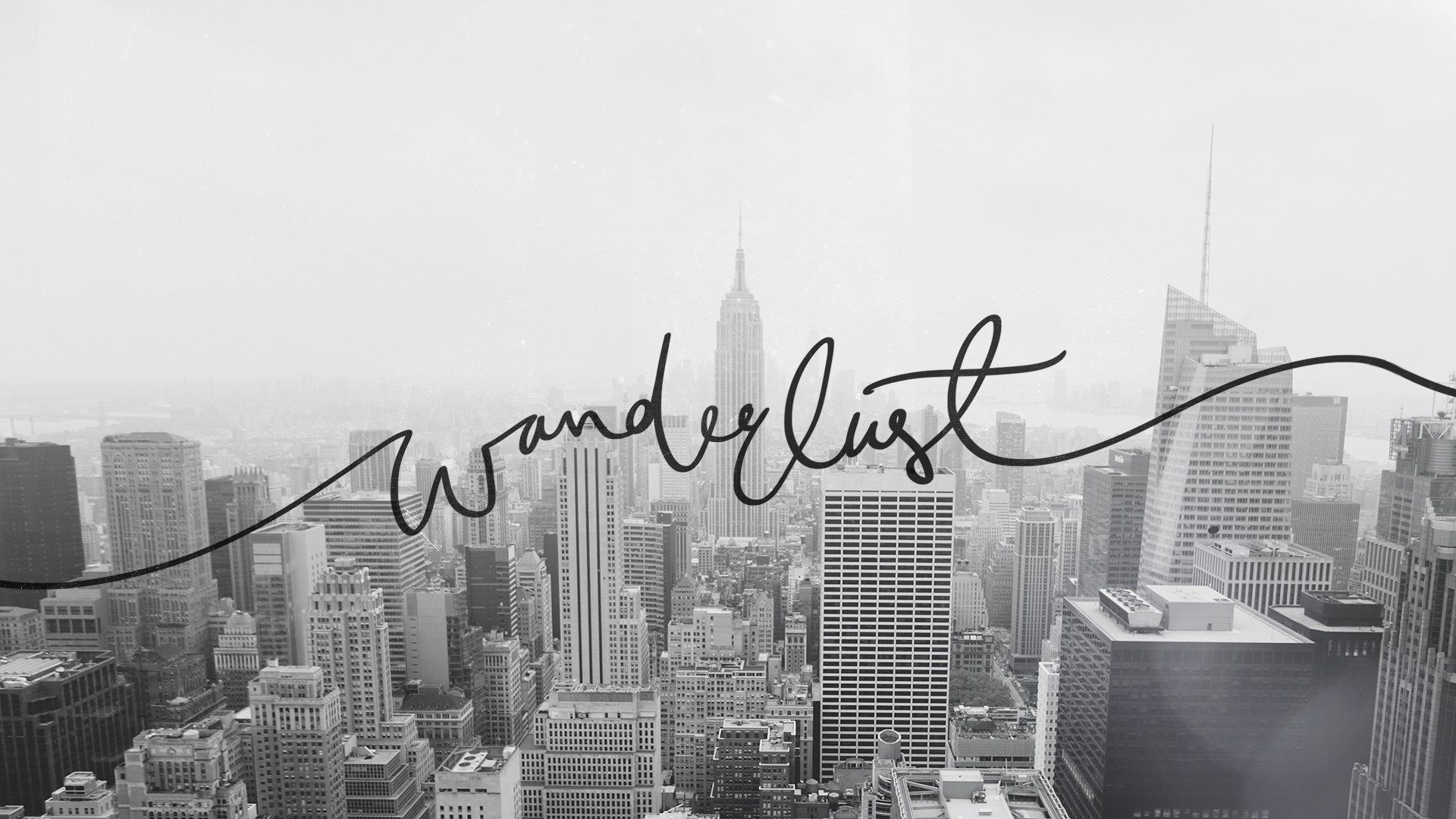
Покажите, что стоит за вашим брендом
Возможно, вы захотите показать своим подписчикам, что происходит за кулисами, и познакомить их со своей увлеченной и дружной командой. Или вы можете продемонстрировать, как они могут извлечь максимальную пользу из вашего предложения, показав своих текущих клиентов, использующих ваши продукты.
Рекламируйте свои предстоящие мероприятия или специальные предложения
Если у вас скоро состоится мероприятие или вы проводите рекламную акцию, обязательно разместите их на обложке.
Присоединяйтесь к более чем 370 000 других пользователей и создайте свою первую обложку для Facebook менее чем за 2 минуты (
Дизайнер не требуется! )Создайте свое первое изображение
Создание обложек Facebook с помощью Stencil — это быстро и просто
Старый способ создания обложки для вашей страницы Facebook заключался в поиске сложных шаблонов Photoshop, просеивании слоев и выяснении, куда поместить графику, чтобы она отображалась на всех устройствах. Или, что еще хуже, вам придется нанять дорогого дизайнера, который сделает это за вас.
Или, что еще хуже, вам придется нанять дорогого дизайнера, который сделает это за вас.
С Stencil это очень просто и не требует опыта проектирования.
С предустановленным размером холста изображения обложки Facebook мы точно покажем вам, где находится «безопасная зона», поэтому вы можете быть уверены, что ни одно из ваших изображений не будет обрезано. Вот лишь несколько способов, с помощью которых Stencil делает создание обложки для Facebook проще, чем когда-либо:
Больше не нужно искать правильные размеры изображения. Используйте наш предустановленный размер изображения обложки Facebook и сэкономьте массу времени.
Наш оверлей «Безопасная зона» показывает, где именно безопасно разместить графику, чтобы она правильно отображалась на всех устройствах.
Загрузите свой собственный фон или выберите из миллионов потрясающих стоковых фотографий.
Легко добавьте свой логотип на обложку Facebook и загрузите в высоком разрешении PNG, JPG или GIF
Выберите из 5650+ веб-шрифтов Google, которые можно безопасно использовать на любом из ваших обложек.
Вот несколько примеров обложек Facebook, которые можно создать с помощью трафарета
Создайте профессиональную фотографию для обложки Facebook за 4 простых шага
Менее чем за 2 минуты у вас будет красивая обложка для Facebook, которая будет великолепно смотреться на всех устройствах. Вот как это сделать в Stencil:
Начните создавать изображения с помощью Stencil или ознакомьтесь с нашим полным списком функций
Как загрузить обложку Facebook
Теперь, когда вы создали потрясающую фотографию для обложки, все, что вам нужно сделать, это загрузить ее на свою страницу в Facebook. Вот как:
Вот как:
- Перейдите на свою бизнес-страницу в Facebook и наведите указатель мыши на поле для фото на обложке вверху.
- Нажмите Добавить обложку в левом верхнем углу.
- Нажмите Загрузить фото/видео и выберите только что созданную фотографию.
- Вы можете настроить обложку, перетащив ее вверх или вниз.
- Щелкните Опубликовать.
Бренды, которые поняли правильно: примеры обложек Facebook
Часто задаваемые вопросы
Как использовать трафарет?
Вы можете использовать Stencil, посетив наше приложение на странице, или вы можете установить расширение Chrome, надстройку Firefox или плагин WordPress. С нашими надстройками для браузера вы можете выделять текст где угодно или щелкать правой кнопкой мыши изображения в Интернете, чтобы создавать потрясающие визуальные эффекты на ходу!
С нашими надстройками для браузера вы можете выделять текст где угодно или щелкать правой кнопкой мыши изображения в Интернете, чтобы создавать потрясающие визуальные эффекты на ходу!
Могу ли я использовать фотографии и значки в Stencil для коммерческого использования?
Абсолютно! Все фотографии и значки в Stencil бесплатны и безопасны для использования! Они получены от надежных поставщиков и могут использоваться лично или в коммерческих целях без указания авторства. Некоторые примеры включают графику для социальных сетей, изображения блога/веб-сайта, рекламу, плакаты, футболки, электронные книги… или практически что угодно. Для получения более подробной информации об использовании см. дополнительные сведения.
Могу ли я использовать Stencil для создания других типов изображений, помимо изображений обложки Facebook?
Конечно! Мы предлагаем десятки предустановленных размеров холста, более 1350 шаблонов и множество других способов создания изображений практически для любого носителя.
Как начать?
Выберите план, который наиболее подходит для вас, и зарегистрируйтесь! Мы предлагаем 7-дневную гарантию возврата денег на все планы, так что нет никакого риска попробовать Stencil.
Что говорят наши клиенты
Отличные отзывы от людей, которые используют Stencil.
Самый быстрый способ улучшить изображение. Супер полезно!
Ной Каган AppSumo/SumoMe, основатель
Мы можем легко создавать привлекательный, уникальный и со вкусом оформленный контент с нашим клиентским сообществом и делиться им за считанные минуты. Это будет незаменимым инструментом для построения сообщества для нас.
Это будет незаменимым инструментом для построения сообщества для нас.
Кэрри Джонс Scribd
«… этот инструмент откроет для вас так много дверей на Pinterest.»
Джинни Соски Социальные сети сегодня
Stencil — любимый инструмент графического дизайна в Интернете.
Получите самое быстрое в мире средство для создания изображений
Начните работу с Stencil
или попробуйте расширение
для Chrome Дополнение для Firefox
Как создать потрясающую обложку Facebook для вашей хроники
Фотография обложки Facebook венчает вашу хронику. Вы можете выбрать потрясающую фотографию и сделать ее простой или создать привлекательную композицию. Ни одно место на Facebook не подходит лучше, чем это, чтобы продемонстрировать свое творчество и выразить свою индивидуальность.
Не отчаивайтесь, если вы не мастер Photoshop. Facebook позволяет легко добавлять изображения достаточного размера, а многие инструменты содержат вдохновляющие шаблоны и могут помочь вам усовершенствовать фото обложки. Наконец, эта статья покажет вам, как это делается, шаг за шагом.
Анатомия фотографии для обложки Facebook
Чтобы создать идеальную фотографию для обложки Facebook, в первую очередь необходимо учитывать размеры изображения. Facebook рекомендует размеры обложки: 851 пиксель в ширину и 315 пиксель в высоту. В идеале вы должны использовать JPG-файл sRGB размером менее 100 КБ.
Ваша обложка будет отображаться в разных размерах в зависимости от платформы зрителя:
- Рабочий стол: 820 пикселей в ширину и 312 пикселей в высоту
- Мобильный телефон: 640 пикселей в ширину и 360 пикселей в высоту
Не волнуйтесь, если ваша фотография больше рекомендованных размеров. Вы можете изменить положение изображения, чтобы выбрать предпочитаемую рамку, и Facebook динамически изменит его размер по мере необходимости. Просто имейте в виду, что минимальные размеры составляют 400 пикселей в ширину и 150 пикселей в высоту.
Просто имейте в виду, что минимальные размеры составляют 400 пикселей в ширину и 150 пикселей в высоту.
При выборе фотографии обратите внимание, что небольшая часть в левом нижнем углу будет закрыта фотографией вашего профиля. Фотография профиля имеет размер 170 x 170 пикселей на компьютере или 128 x 128 пикселей на мобильном устройстве, включая рамку.
Как создать идеальную фотографию для обложки Facebook
Какой бы тип фотографии для обложки вы ни выбрали, убедитесь, что она надлежащего качества. Чтобы избежать размытия при автоматическом изменении размера изображения, выберите четкое изображение размером не менее 851 x 315 пикселей. Это странный размер, но, к счастью, ваше изображение может быть больше. Facebook не будет искажать его, скорее вы сможете изменить положение слишком большого изображения, чтобы установить, какую часть другие увидят в качестве обложки. Однако для потрясающего результата вы, возможно, захотите приложить дополнительные усилия.
Думайте не только о потрясающей фотографии! Что еще можно сделать с этим пространством? Посмотрите, что другие сделали для вдохновения:
- Создайте коллаж, например, на этой странице Mountain Learning Experiences:
- Объявите о мероприятии, например, Outdoor Movies BC:
- Добавьте свой слоган и/или логотип, например, Destination Reroute:
Создавать изображения, подобные приведенным выше, несложно. Вы можете использовать бесплатный редактор изображений, например Paint.NET или IrfanView. Помните о размерах, о которых мы рассказали выше, чтобы любой текст или логотип, который вы добавляете, оставался в кадре. Вы также можете попытаться игриво интегрировать фотографию своего профиля, наложив ее минимальное наложение на обложку. Помните, что белая рамка добавлена Facebook.
Вы можете использовать бесплатный редактор изображений, например Paint.NET или IrfanView. Помните о размерах, о которых мы рассказали выше, чтобы любой текст или логотип, который вы добавляете, оставался в кадре. Вы также можете попытаться игриво интегрировать фотографию своего профиля, наложив ее минимальное наложение на обложку. Помните, что белая рамка добавлена Facebook.
Инструменты для создания обложки
Если это звучит слишком сложно, попробуйте один из множества инструментов для обложки Facebook. Они могут помочь вам обрезать вашу любимую фотографию до идеального размера, добавить фильтры, объединить несколько изображений в коллаж или добавить свои изображения в забавный шаблон. С этими помощниками становится легко создать индивидуальную и потрясающую обложку для Facebook.
1. Canva
Canva предлагает бесплатный онлайн-конструктор обложек для Facebook. Он содержит бесплатные шаблоны и все остальное, что вам может понадобиться для создания идеального изображения обложки. Каждый шаблон позволяет редактировать каждый отдельный элемент, включая визуальные эффекты, текст, шрифты, границы и многое другое.
Каждый шаблон позволяет редактировать каждый отдельный элемент, включая визуальные эффекты, текст, шрифты, границы и многое другое.
Если вы хотите использовать свои собственные фотографии, перейдите на страницу Загрузки и нажмите Загрузить файлы , чтобы добавить их. Вы можете просто перетащить изображения из Uploads или коллекции Canva из Elements в свой шаблон, чтобы заменить фото-заполнитель. Когда вы закончите, перейдите в Файл > Загрузить , чтобы загрузить свое творение.
Вы неизбежно столкнетесь с профессиональным шаблоном или изображениями с водяными знаками, которые хотели бы использовать. Если вы еще этого не сделали, вы можете попробовать Canva Pro бесплатно в течение 30 дней. Все, что вы загрузите, останется у вас после окончания пробного периода.
2. Fotor
Программа Fotor для создания обложек фотографий для Facebook поразительно похожа на Canva, но не идентична ей. Во-первых, Fotor использует рекомендованный Facebook размер обложки 851 x 315 пикселей, а не гораздо больший размер, как это делает Canva. Вы также найдете различные шаблоны, стоковые фотографии и элементы. Хотя основная функциональность Fotor очень похожа на Canva, он использует слои, как и Photoshop.
Во-первых, Fotor использует рекомендованный Facebook размер обложки 851 x 315 пикселей, а не гораздо больший размер, как это делает Canva. Вы также найдете различные шаблоны, стоковые фотографии и элементы. Хотя основная функциональность Fotor очень похожа на Canva, он использует слои, как и Photoshop.
Как и Canva, Fotor предлагает бесплатную пробную версию, но она длится всего три дня, и вы должны заранее предоставить платежные реквизиты.
Как добавить обложку на Facebook
Когда у вас есть подходящая обложка, перейдите на свою временную шкалу Facebook, щелкнув свое имя в любом месте на Facebook.
Если вы ранее добавили обложку, нажмите Редактировать обложку в правом нижнем углу и выберите один из следующих вариантов в меню: Фейсбук.

Если у вас еще нет обложки, нажмите Добавить обложку в правом нижнем углу и в меню выберите либо Выбрать фото , либо Загрузить фото .
При выборе Select Photo вы сможете просмотреть все свои Последние фотографии или Фотоальбомы , сохраненные на Facebook.
После того как вы загрузили или выбрали фотографию, вы увидите всплывающую подсказку Перетащите для изменения положения в центре фотографии обложки. Facebook автоматически отрегулирует фотографию до максимальной ширины. Если он выше доступного места, вы можете перетаскивать его на место, пока не будете довольны результатом.
Прежде чем выбрать Сохранить изменения , обратите внимание, что ваша обложка автоматически будет видна всем, независимо от предыдущих настроек конфиденциальности фотографий Facebook! Если вы хотите попробовать другую фотографию, нажмите Отмена вверху справа.



 Сервис предоставляет большой выбор изображений разной тематики и направленности, поэтому вы сможете найти любую картинку для описания вашей компании.
Сервис предоставляет большой выбор изображений разной тематики и направленности, поэтому вы сможете найти любую картинку для описания вашей компании. 
 Кроме того, сервис автоматически определяет безопасную зону, куда необходимо поместить наиболее важную информацию.
Кроме того, сервис автоматически определяет безопасную зону, куда необходимо поместить наиболее важную информацию. 
